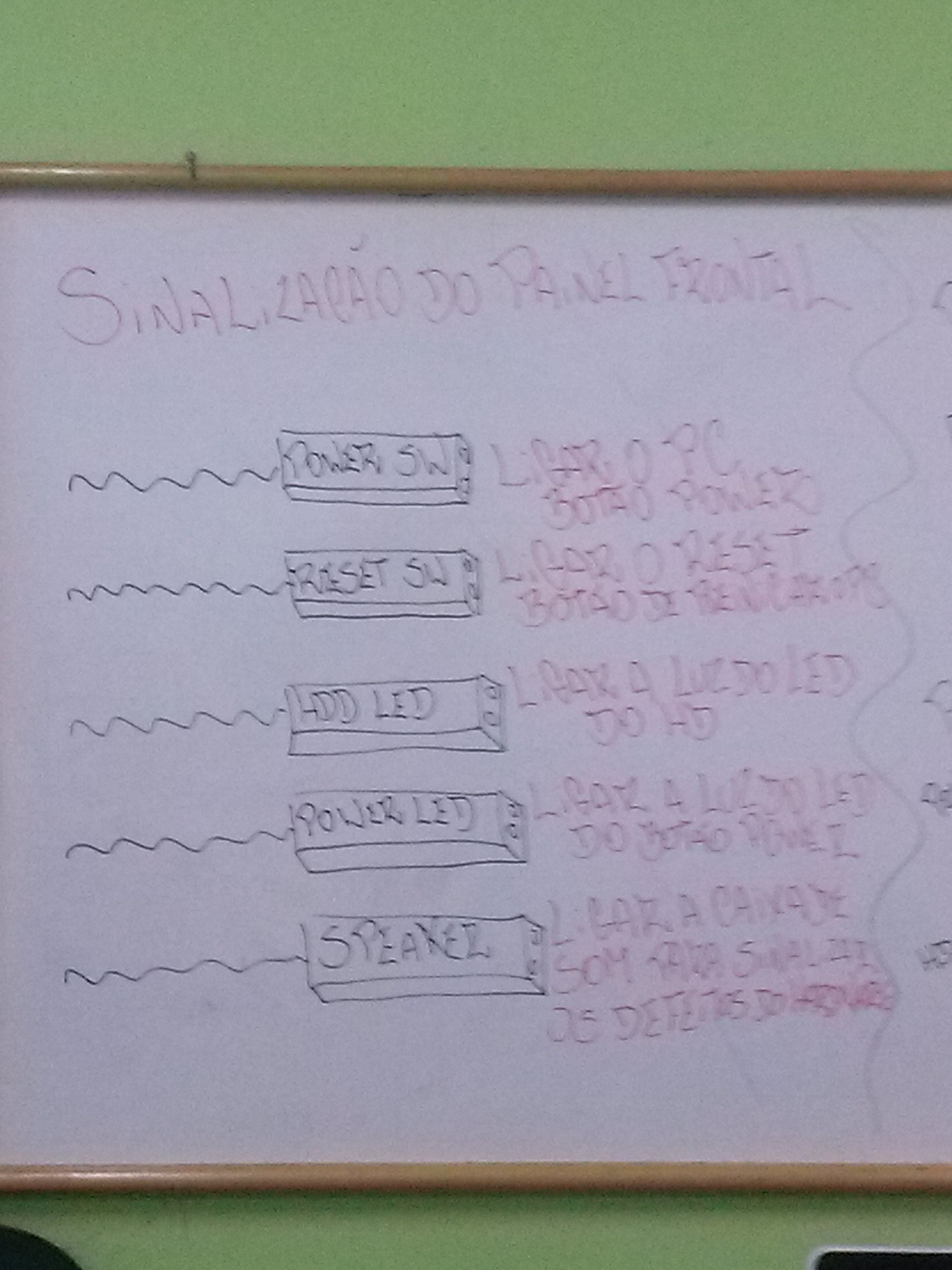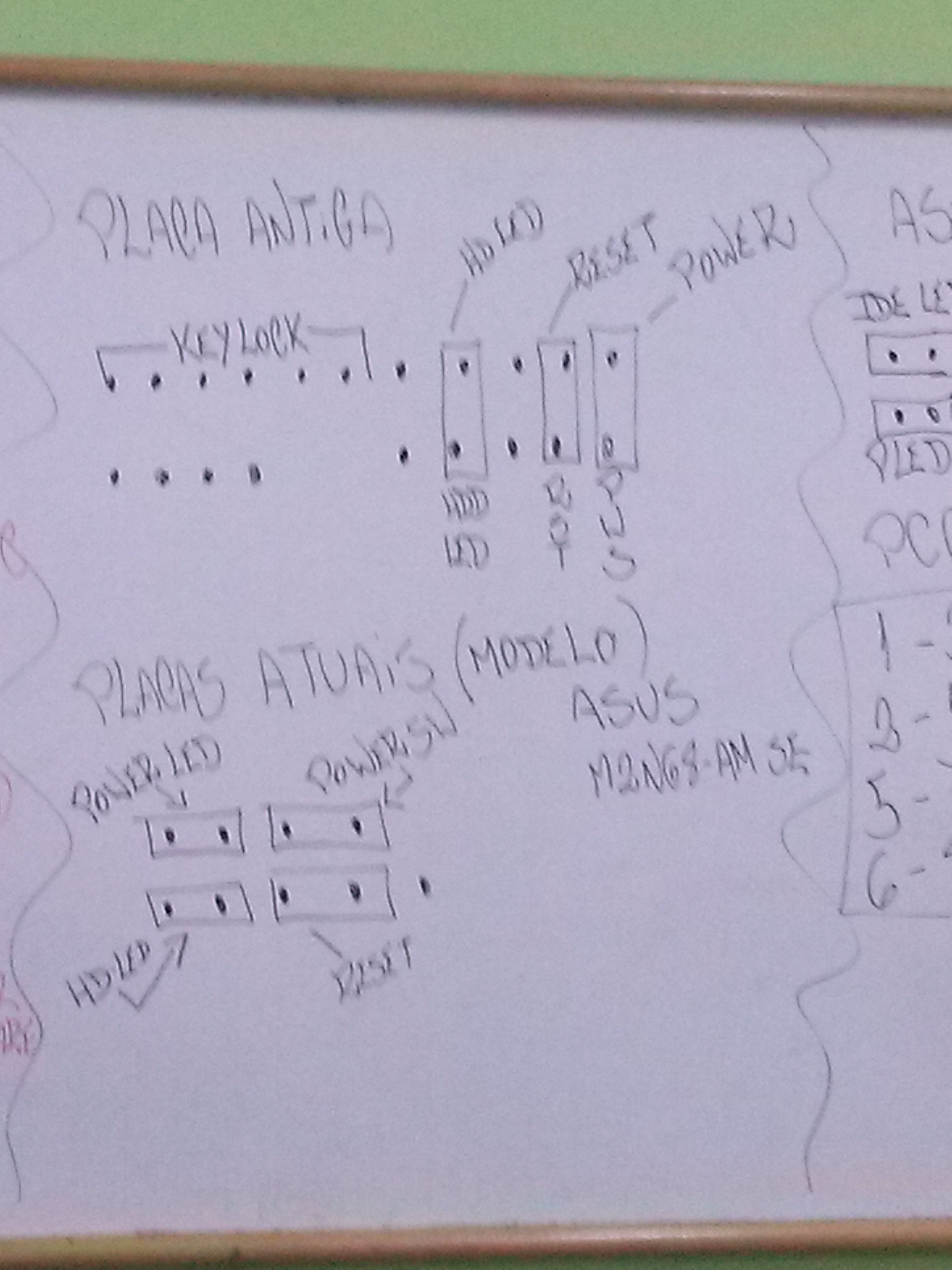Clique para Tela Cheia:
http://www.professordiegomilani.com.br/videosredes/08-videoresolucaodenomes/videoresolucaodenomesgrande.html
Category Archives: HARDWARE
Video Regrasde dhcp
Clique para Tela Cheia:
http://www.professordiegomilani.com.br/videosredes/07-videoregrasdedhcp/videoregrasdedhcp.html
Video Protocolos tcp-ip
Video Funcão do Roteamento
Video Camadas OSI
Clique para Tela Cheia:
http://www.professordiegomilani.com.br/videosredes/04-videocamadasosi/videocamadasosigrande.html
Video ip wasted
Clique para Tela Cheia:
http://www.professordiegomilani.com.br/videosredes/03-videoipwasted/videoipwastedgrande.html
Video Mascara de Subrede
Video Componentes IP
Revisão Linux Administração
REVISAO LINUX ADMINISTRATION
1) COMO ADCIONAR UM USUARIO NO MODO-TEXTO DO LINUX ?
Adduser + Nome do Usuario
ou
Useradd + Nome do Usuario
Exemplo
useradd nome do usuario
useradd nome do usuario -d /home/nome do usuario -m
passwd nome do usuario
2) QUAL A DIFERENCA DO ADDUSER E DO USERADD ?
Adduser cria a pasta home do usuário
useradd tem que criar a pasta home do usuário
3) COMO FAZER COM QUE UM USUARIO TENHA PRIVILEGIO DE ROOT(Administrador) ?
Modificar o arquivo sudoers comentando a linha root
Colocar o usuário no grupo sudo e root
4) COMO REMOVER UM USUARIO NO MODO-TEXTO DO LINUX ?
userdell e nome do usuário
5) O QUE ACONTECE AO DIGITAR OS SEGUINTES COMANDOS ?
#GROUPADD HARDWARE Criando o grupo hardware
#USERADD PROFESSOR Adicionando o usuário professor
#USERADD/PROVAS PROFESSOR Adicionando o usuário e define o grupo
6) COMO INSTALAR UM PROGRAMA DO WINDOWS NO LINUX?
Ultilizando o programa wine onde ele consegue instalar programas .exe
7) QUAL COMANDO DEVO USAR PARA QUE O ARQUIVO “TESTE” TENHA ACESSO TOTAL PARA DONO ACESSO SOMENTE LEITURA PARA GRUPO E SEM ACESSO PARA OUTRO ?
CHMOD 740 teste (Modo Absoluto)
CHMOD U+RWX G=R O-RWX Teste (Modo Simbolico)
8) O QUE FAZ O COMANDO CHMOD U=R G-RWX O-RWX ARQUIVO ?
Da permissão para usuário somente ler arquivo de texto, o grupo não pode fazer nada, outros não pode fazer nada
DONO = somente leitura
Grupo e Outros = Sem Acesso
9) QUAL ARQUIVO ALTERAR E COMO ALTERAR PARA QUE O USUÁRIO “PROFESSOR” SEJA SUSPENSO DO SISTEMA SEM SER REMOVIDO COMPLETAMENTE ?
comentar (#) a linha referente ao usuário no arquivo PASSWD na pasta ETC
10) QUAL COMANDO USO PARA ALTERAR A SENHA DE UM USUÁRIO ?
passwd <nome do usuário>
11) O QUE É GID UID E PID ?
PID – Process Identification
GID – Grupo Identification
UID – User Identification
12) QUAL COMANDO USO PARA MUDAR UM USUÁRIO DE GRUPO ?
gpasswd – a (usuário) (grupo)
13) QUAL COMANDO USO PARA VERIFICAR AS PERMISSÕES DOS ARQUIVOS DE UM DIRETÓRIO ?
LS-L
14)A QUAIS DISTRIBUIÇÕES PERTENCEM OS SEGUINTES PACOTES
A) .DEB
Debian
B) .RPM
Redrat
C) TAR.GZ
Slackware
15)COMO INSTALAR OS SEGUINTES PACOTES DE PROGRAMA
A) TAR.GZ
tar – zxvf <nome do pacote>
cd <pacote>
./configure
ou opcionalmente
sh configure
make
make install
B) TAR.BZ2
tar – jxvf <nome do pacote>
cd <pacote>
./configure
ou opcionalmente
sh configure
make
make install
C) .DEB
dpkg – i <nome do pacote>
Manutenção de PCs: como instalar os fios do painel frontal [vídeo]
Uma parte pequena, mas não menos importante da instalação de um computador é composta pelo painel frontal do gabinete. Estes fios nem sempre são padronizados e apenas os fios básicos costumam estar identificados na placa mãe. De qualquer forma, para uma instalação completa, você vai precisar do manual da placa.
Instalando os botões principais e seus respectivos leds
Vamos começar pelos fios “principais”. Primeiramente, localize os fios presentes no painel frontal de seu gabinete. Por padrão, os mais comuns costumam ser o do Power, Reset, Led do Power e Led do Disco Rígido (HDD). Na figura abaixo, eles estão identificados como Power SW, Reset SW, Power LED (+ e -) e HDD LED.

Em seguida, procure na placa mãe de seu computador os conectores nos quais estes fios devem ser plugados. Se não houver uma identificação na placa, procure-a no manual.

Feito isto, basta ligar os fios em seus respectivos conectores na placa mãe (normalmente o lugar de encaixe está identificado na placa mãe). Algumas placas possuem cores variadas em seus conectores, mas nem sempre isto pode ser levado em conta, pois na maioria dos casos estas cores não coincidem com as dos fios do gabinete.

Lembre-se de dispensar uma atenção especial à polaridade dos fios, conectando conforme a marcação de positivo e negativo (+ e -) na placa mãe. Fios brancos e pretos costumam ser negativos, mas em caso de dúvidas é sempre recomendado verificar no manual do gabinete.
Instalando portas USB
Os gabinetes normalmente possuem duas portas USB no painel frontal e eles costumam estar dispostos como um conector de 9 ou 10 pinos na placa mãe. Para conectá-las corretamente, como não há uma padronização, você precisa ter em mãos o manual da placa mãe.
A partir do painel frontal do gabinete, você encontrará oito fios relacionados com as portas USB e cada uma delas utiliza quatro fios e eles podem tanto vir em pares quanto separados para garantir compatibilidade entre modelos de placa mãe. Lembre-se que caso o gabinete possua mais (ou menos) do que duas portas USB frontais, esta quantidade de fios também será diferente.
Para facilitar seu trabalho, separe os fios em grupos. Abaixo, eles estão separados em 1 (VCC1, Data 1-, Data 1+ e GND1) e 2 (VCC2, Data 2-, Data 2+ e GND2).

Em seguida, basta instalá-los nos conectores da placa mãe.

Estes pinos ao contrário dos que foram explicados anteriormente, não costumam ter seu lugar identificado na placa mãe e você precisará do manual para efetuar a conexão de forma correta.

No exemplo utilizado, eles seriam conectados nesta disposição (isto é apenas um exemplo, e varia conforme a placa!):

Instalando microfones e alto-falantes
Os gabinetes mais novos, além dos botões e leds principais e portas USB costumam ter uma entrada de microfone e saída para fone de ouvido (ou alto-falante). O conjunto será composto por uma quantidade variando de sete a nove fios.
Abaixo, serão especificadas algumas dicas para facilitar seu trabalho na localização dos conectores e fios, porém a instalação destes cabos é um pouco mais complexa e você precisa do manual da placa mãe para saber exatamente o local no qual eles devem ser conectados.
Localize na placa mãe o local que contém os conectores corretos para esta função. Eles costumam estar identificados com a palavra “Audio” (no exemplo abaixo, “JAUDIO”). Se existirem “jumpers”, pode ser necessário a remoção destes.

Então, você deve localizar os fios vindos do gabinete e observar a função de cada um deles (escrita nos conectores pretos em suas pontas). O restante é literalmente composto por conectar cada fio em seu respectivo conector na placa mãe, como indicado pelo manual. No exemplo utilizado, eles seriam conectados nesta disposição (isto é apenas um exemplo, e varia conforme a placa!):

Imagens em Aulas